通过设备管理器、DirectX诊断工具、第三方软件等方法查看。在使用电脑的过程中,了解显卡型号及其配置是很重要的。显卡(又称GPU,图形处理单元)负责电脑的图形和图像处理任务,如游戏、视频播放、图形设计等。如果你想提升电脑性能、更新驱动或解决显示问题,了解显卡型号和配置至关重要。
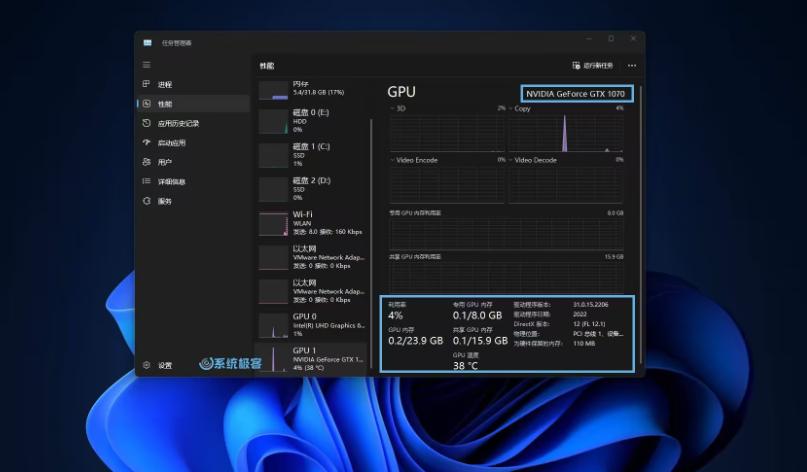
一、如何查看电脑显卡型号及配置
方法一:通过“设备管理器”查看(适用于Windows系统)
“设备管理器”是Windows系统内置的硬件管理工具,最常用来查看和管理电脑硬件设备,包括显卡。
1. 打开设备管理器
右键点击桌面左下角的“开始”按钮,弹出快捷菜单后,选择“设备管理器”。
或者,你也可以按下 Windows + X 键,然后在弹出的菜单中选择“设备管理器”。
2. 找到显示适配器
在“设备管理器”窗口中,你会看到一个设备列表,找到并点击“显示适配器”项旁边的小箭头。
展开后,你将看到当前电脑中安装的显卡名称,例如“NVIDIA GeForce GTX 1050”或“Intel(R) UHD Graphics”。
3. 查看显卡详细信息
如果你想进一步查看显卡的详细信息,例如驱动程序版本、设备状态等,可以双击该显卡名称,弹出属性窗口。在“驱动程序”选项卡下,你可以查看驱动程序的版本号、日期以及更新选项。
方法二:使用DirectX诊断工具(DXDIAG)查看
DirectX诊断工具(DXDIAG)是Windows系统中一个非常有用的诊断工具,可以查看系统和硬件的详细信息,包括显卡。
1. 打开运行对话框
按下 Windows + R 键,打开“运行”对话框。
在输入框中键入 dxdiag,然后点击“确定”或按Enter键。
2. 切换到“显示”标签页
DirectX诊断工具会打开一个窗口,在上方有几个标签页。点击“显示”标签页,这里会显示显卡的详细信息,包括:
名称:显卡的型号,例如“NVIDIA GeForce RTX 3060”。
制造商:显卡制造商,如“NVIDIA”或“AMD”。
芯片类型和显存:可以帮助你确认显卡的性能规格。
3. 保存诊断信息(可选)
如果你需要保存这些信息,点击窗口底部的“保存所有信息”按钮,可以将诊断信息保存为一个文本文件,方便后续查看。
方法三:使用第三方软件获取更详细的显卡信息
如果想要更深入、更详细的显卡数据,可以借助第三方软件。这些工具可以显示显卡的频率、温度、功耗等信息。
1. 推荐工具
GPUZ:一个专门为GPU设计的信息工具,可以显示核心频率、显存频率、温度、功耗等详细数据。
HWinfo:一个全面的硬件监测工具,除了显卡信息外,还可以查看整个系统的硬件状态。
Speccy:一个用户友好的系统信息查看工具,可以快速列出系统所有组件的详细规格。
2. 安装并使用工具
从官方渠道下载上述工具并安装,安装完成后打开应用程序。
在工具主界面,你将直接看到显卡的信息。以GPUZ为例,你可以看到显卡的基本型号、显存容量、核心温度、当前运行频率等详细数据。
方法四:通过“系统信息”工具查看
系统信息工具可以让你更直观地查看电脑中硬件的详细情况,包括显卡。
1. 打开系统信息
按下 Windows + R 键,打开“运行”对话框。
在输入框中输入 msinfo32 并按Enter,系统信息窗口会弹出。
2. 查找显卡信息
在系统信息窗口左侧的目录中,点击“组件”旁边的加号展开,再点击“显示”。
右侧将显示显卡的相关信息,如显卡型号、显存容量、驱动程序版本等。
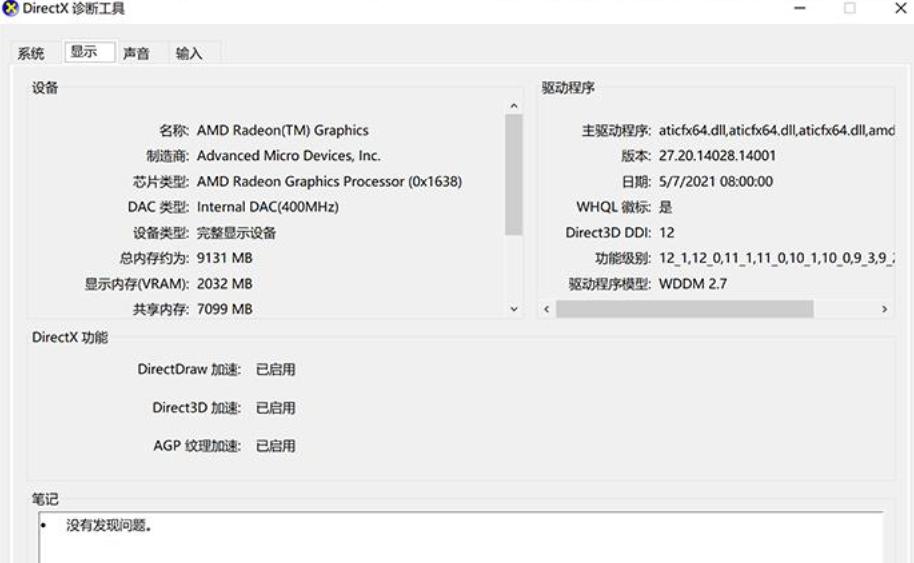
二、显卡配置的重要性
了解显卡的配置有助于评估其性能,尤其在选择或升级显卡时十分有帮助。显卡的主要配置参数包括:
显存(VRAM):显存越大,显卡在处理高分辨率游戏和复杂图形时的表现越好。建议高性能应用至少选择4GB显存的显卡。
核心频率:核心频率越高,显卡的图像处理速度越快,尤其在玩大型游戏或进行视频渲染时,这一参数尤为重要。
流处理器/CUDA核心数量:这些核心数量直接关系到显卡的并行计算能力,适合需要高性能计算和复杂图形渲染的场景。
支持的图形技术:如DirectX、OpenGL、Ray Tracing等,这些技术支持显卡在新游戏和应用中实现更好的画面效果和性能。
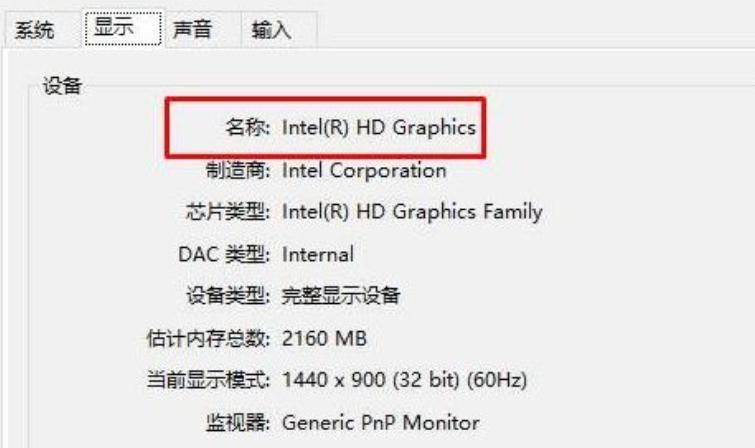
三、常见问题解答
1. 如何判断显卡是否能支持最新的游戏?
查阅游戏的最低和推荐配置要求,然后对比显卡的型号和参数,确定是否符合游戏运行要求。
2. 显卡驱动如何更新?
你可以访问显卡厂商的官方网站(如NVIDIA或AMD)下载最新驱动程序,或者通过“设备管理器”中的“更新驱动程序”选项直接更新。
3. 如何监控显卡的温度?
可以使用GPUZ或HWMonitor等第三方工具来实时监测显卡温度,确保显卡在安全的温度范围内运行。
4. 集成显卡和独立显卡有何区别?
集成显卡通常内置在主板或处理器中,功耗低、性能一般,适合日常办公。独立显卡则有专门的图形处理单元,性能强大,适合游戏和高性能计算任务。
5. 显卡不匹配或出现问题怎么办?
确保显卡驱动程序正确安装,从显卡厂商官网下载驱动,以避免系统不兼容或不稳定问题。如果问题持续,可以尝试重装驱动或检查显卡硬件连接。
点击阅读全文

3.9MM
下载
Superposition Benchmark(显卡测试软件)
1.20GM
下载
2.2MM
下载